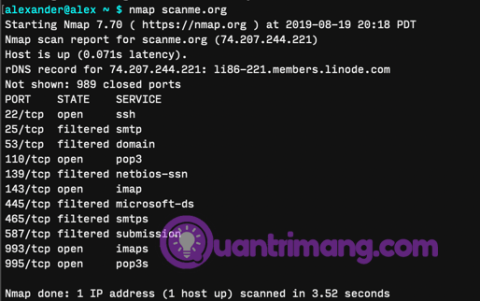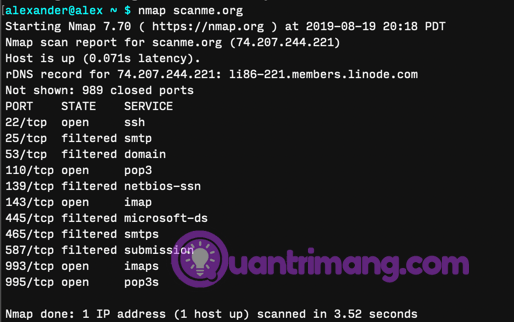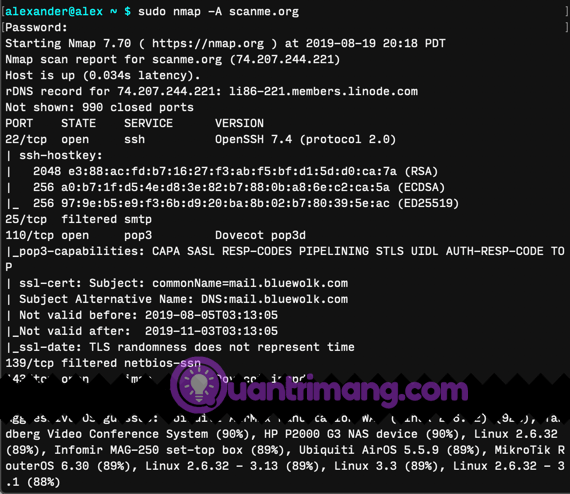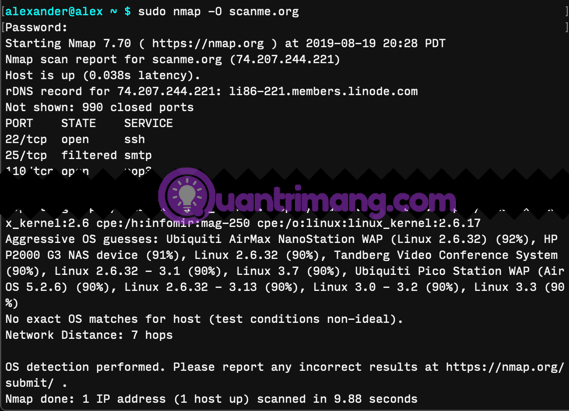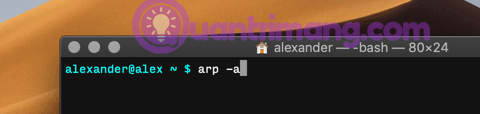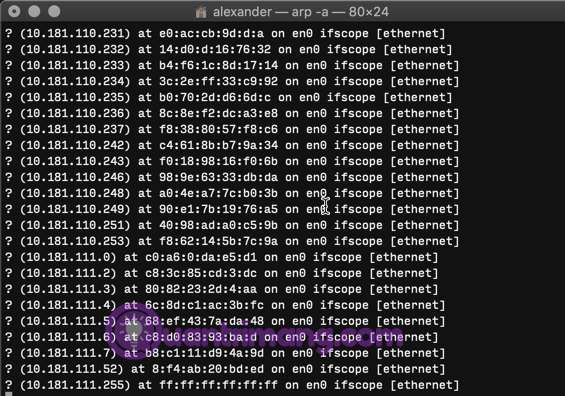Terminál v systéme MacOS je praktický nástroj, ale používa ho len málo ľudí. Tento článok vás prevedie tým, ako používať Terminál v systéme macOS na skenovanie lokálnej siete na riešenie problémov a údržbu. Terminál systému macOS funguje trochu inak ako nástroj Linux s niekoľkými rôznymi príznakmi. Preto by sa nemalo predpokladať, že všetky zručnosti Linuxového terminálu budú v systéme MacOS fungovať správne.
Vyhľadajte otvorené porty lokálnej siete pomocou nmap
Nmap je nástroj na skenovanie portov príkazového riadka v systéme macOS, ale ak ho chcete používať, musíte ho najskôr nainštalovať.
Nainštalujte nmap s Homebrew
Ak máte nainštalovaný Homebrew, spustite príkaz nižšie a stiahnite a nainštalujte nmap a potrebné závislosti.
brew install nmap
Skenujte pomocou nmap
nmap je vytvorený tak, aby skenoval daný názov hostiteľa alebo sieťovú adresu a vrátil zoznam otvorených portov. nmap je skratka pre mapovač siete, ale funguje skôr ako mapovač portov.
Jednoduchý spôsob spustenia nmap je so zadanou IP adresou alebo rozsahom IP adries ako cieľ. Spustite nasledujúci príkaz s príslušnou IP adresou na skenovanie vašej lokálnej siete. Tu tento príkaz prehľadá testovací server nmap na scanme.org.
nmap 74.207.244.221
nmap scanme.org
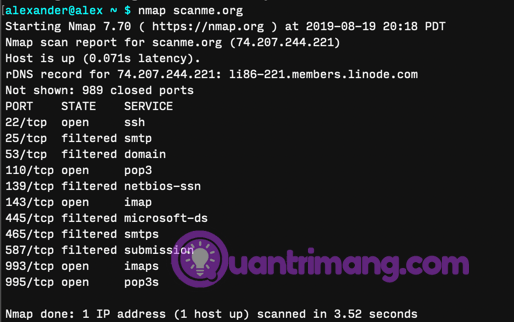
Ak chcete vyhľadať otvorené porty v rámci rozsahu adries IP, použite lomku.
nmap 192.181.0.0/24
Ak chcete nájsť adresy IP smerovačov a iných zariadení v sieti, spustite arpalebo ipconfig.
sudo nmap -A scanme.org
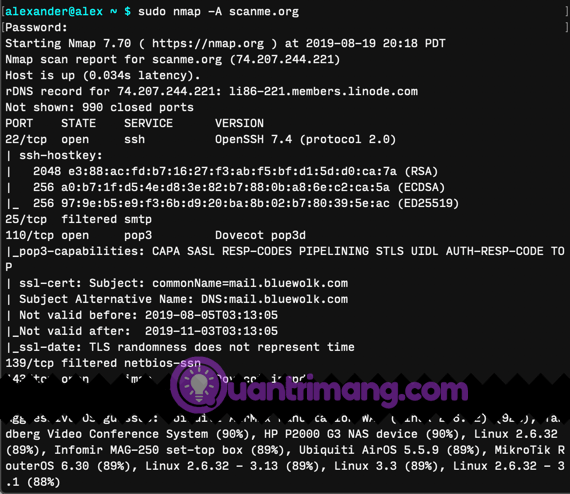
Použite príznak -A, aby ste prinútili nmap skenovať rýchlejšie a agresívnejšie, vrátiť viac informácií a jasne odhaliť vašu prítomnosť v protokoloch servera. Vlajku -Aje potrebné spustiť pomocou sudo.
sudo nmap -O scanme.org
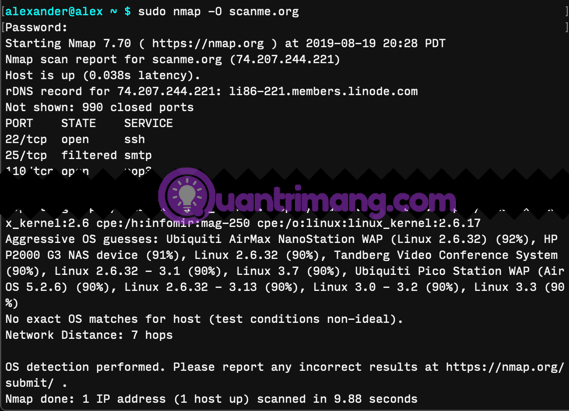
Vyššie uvedený príkaz skenuje IP adresu definovanú pre operačný systém ( -O).
Ak chcete spustiť nmap trochu "pokradmu", použite príznak -sS:
sudo nmap -sS scanme.org
Vyššie uvedený príkaz naskenuje prvú polovicu, odošle paket TCP SYN na kontrolu otvorených portov, ale neodpovedá paketom ACK, keď je prijatá kladná odpoveď. Vzdialený server preto nemusí zaznamenávať kontroly.
Príznak -sSa ďalšie prepínače režimu skenovania musia byť spustené pomocou sudo. Napríklad prepínač režimu -sPbude skenovať IP adresy, ale nie porty, pričom funguje rovnako ako arp nižšie. Viac režimov skenovania nájdete na hlavnej stránke nmap.
Ak chcete získať dlhšie výsledky, pridajte značky -vvalebo -v3povoľte dlhšie úrovne protokolovania, čím vytvoríte dlhší a čitateľnejší štandardný výstup, v závislosti od toho, čo hľadáte, tieto príznaky vám to pomôžu nájsť.
Samozrejme, môžete ho použiť grepna vyhľadávanie konkrétnych výsledkov. Ak chcete vyhľadať iba port 22, môžete spustiť nasledujúci príkaz:
nmap scanme.org | grep "22/tcp"
Vyššie uvedený príkaz vráti stavový riadok, ak je port prítomný, a nič, ak port nie je prítomný.

Skenujte aktívne IP adresy lokálnych sietí pomocou arp
arp vyhľadá v lokálnej sieti pripojené zariadenia. Keďže arp je navrhnutý na vytváranie a úpravu protokolov na rozlíšenie adries, nástrojov na skenovanie siete je málo. Ale je to na každom Macu a je to rýchly spôsob, ako získať konkrétne informácie.
Ak chcete zobraziť zoznam všetkých zariadení aktuálne pripojených k sieti, otvorte Terminál a spustite:
arp -a
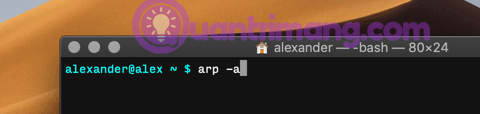
Vyššie uvedený príkaz vráti zoznam všetkých zariadení pripojených k vašej sieti, hlásených podľa IP a MAC adresy.
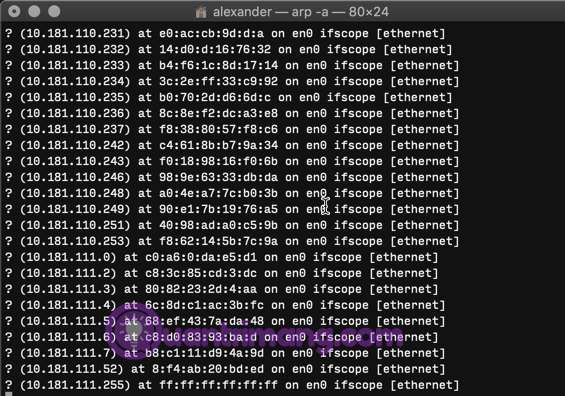
Môžete spustiť arp -a -i en0a získať prehľady iba zo sieťového rozhrania en0.
Najvýkonnejším nástrojom na skenovanie lokálnych sietí v systéme macOS je nmap. arp je tiež užitočný na spúšťanie príkazov ping v sieti. Ipconfig môže hlásiť výsledky pre špecifické rozhrania, ale je užitočnejší na hlásenie informácií o rozhraní ako na skenovanie siete.
Prajem vám úspech!